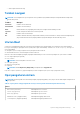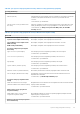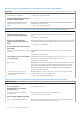Owners Manual
Table Of Contents
- OptiPlex 7090 Ultra Manual Servis
- Mengerjakan komputer Anda
- Melepaskan dan memasang komponen
- Peralatan yang direkomendasikan
- Daftar Sekrup
- Komponen utama sistem Anda
- Unit hard disk
- Bracket hard disk
- Hard Disk
- Solid-state drive di tempat hard disk
- Daughter board solid-state drive
- Penutup
- Modul memori
- kartu WLAN
- Solid-state drive internal
- Modul Penyimpanan eMMC
- Kipas Sistem
- Tombol Daya
- Baterai sel berbentuk koin
- Board sistem
- Unit pendingin
- Memasang kembali sasis
- Perangkat Lunak
- System setup (Pengaturan sistem)
- Pemecahan Masalah
- Mendapatkan bantuan
○ Ubah Pengaturan Mode Booting
Tombol navigasi
CATATAN: Untuk sebagian besar opsi Pengaturan Sistem, perubahan yang Anda buat disimpan tetapi tidak berlaku sampai Anda
memulai ulang sistem.
Tombol Navigasi
Panah atas Pindah ke kolom sebelumnya.
Panah bawah Pindah ke kolom berikutnya.
Enter Memilih nilai di kolom yang dipilih (jika berlaku) atau mengikuti tautan di bidang tersebut.
Spacebar Perluas atau perkecil daftar turun ke bawah, jika ada.
Tab Pindah ke area fokus berikutnya.
Esc Pindah ke halaman sebelumnya sampai Anda melihat layar utama. Menekan Esc di layar utama menampilkan pesan
yang meminta Anda untuk menyimpan perubahan yang belum disimpan dan memulai ulang sistem.
Urutan Boot
Urutan Boot memungkinkan Anda untuk melewati urutan perangkat booting yang ditetapkan oleh Pengaturan Sistem dan melakukan
booting secara langsung ke perangkat tertentu (misalnya: drive optik atau hard disk). Selama Power-on Self Test (POST), saat logo Dell
muncul, Anda dapat:
● Mengakses System Setup (Pengaturan Sistem) dengan menekan tombol F2
● Memunculkan menu boot satu-kali dengan menekan tombol F12.
Menu boot satu-kali menampilkan perangkat yang dapat Anda lakukan proses boot termasuk opsi diagnostik. Opsi menu boot adalah:
● Drive Yang Dapat Dilepas (jika ada)
● Drive STXXXX
CATATAN: XXXX menunjukkan nomor drive SATA.
● Drive Optik (jika ada)
● Hard Disk SATA (jika ada)
● Diagnostik
CATATAN: Memilih Diagnostics (Diagnostik), menampilkan layar SupportAssist.
Layar boot sequence (urutan boot) juga menampilkan opsi untuk mengakses layar System Setup (Pengaturan Sistem).
Opsi pengaturan sistem
CATATAN:
Bergantung pada sistem Anda dan perangkat yang dipasang padanya, item yang tercantum dalam bagian ini dapat muncul
atau juga tidak.
Tabel 3. Opsi System setup (Pengaturan sistem)—menu System information (Informasi sistem)
Ikhtisar
BIOS Version (Versi BIOS) Menampilkan nomor versi BIOS.
Service Tag (Tag Servis) Menampilkan Tag Servis sistem.
Asset Tag (Tag Aset) Menampilkan Tag Aset sistem.
Manufacture Date (Tanggal Produksi) Menampilkan tanggal produksi sistem.
Ownership Date (Tanggal Kepemilikan) Menampilkan tanggal kepemilikan sistem.
System setup (Pengaturan sistem) 53